是不是已经厌倦了Windows自带的开机音乐呢?每次都是那一个音乐,每天都要听,估计很多经常用电脑的朋友会感到烦,那么能不能更换Windows系统的开机音乐呢?答案是可以的。下面小编以Windows xp为例,为大家讲解一下。
修改电脑开机音乐的方法和操作步骤
1、先用格式转换软件将你要设置为开机音乐的文件转换为WAV格式。(开机文件只支持wav格式的音频文件,请敬请知晓)

| 软件名称: | 格式工厂万能多媒体转换器免费版V3.3.5.0 |
| 软件大小: | 57.2 MB |
| 下载地址: | http://www.45fan.com/downsoft/down_6103.html |
2、打开开始菜单,选择“控制面板”。(有些电脑是:开始——设置——控制面板)
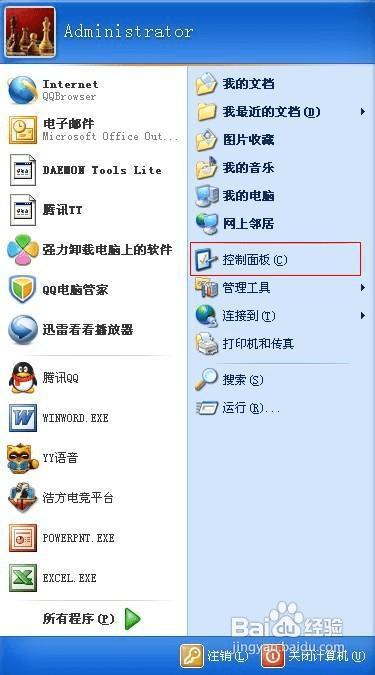
3、在控制面板里面选择“声音和音频设备”。(有些电脑是:声音、语言和音频设备——声音和音频设备)

4、在声音和音频设备设备里面选择“声音”。
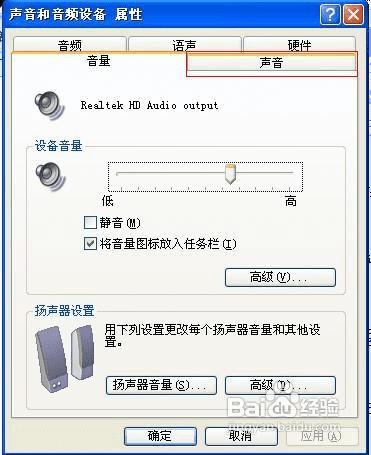
5、在“程序事件”里面选择“启动 Windows”,然后选择“浏览”。

6、然后从左边菜单找到你将要设置的音乐文件的位置。

7、然后找到你要设置的音乐,确定。

8、然后再点“应用”——“确定”,这样就设置好了。
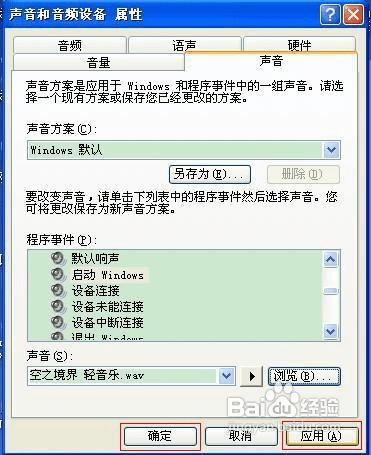
结束语:小编看了一下Win7系统的设置方法,跟xp系统的差不多,小编就不到这里做演示了,掌握了上面的设置方法,估计Win7系统设置开机音乐的方法你也就会了。
本文地址:http://www.45fan.com/dnjc/6104.html
